windows server 2012 服务器打开系统远程功能(图文)
服务器上开启远程功能进入服务器,选择“添加角色和功能”需要选择安装的服务器类型,如图所示然后在服务器池中选择你需要使用的服务器。选择完成后,在图示列表下勾选“远程桌
服务器上开启远程功能
进入服务器,选择“添加角色和功能”
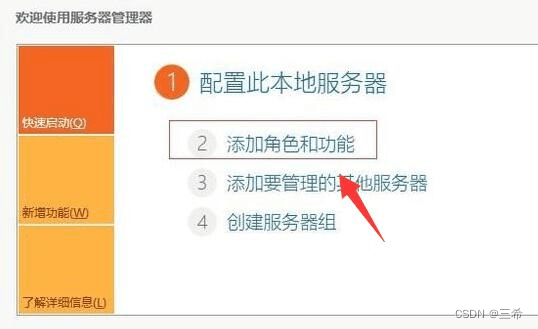
需要选择安装的服务器类型,如图所示
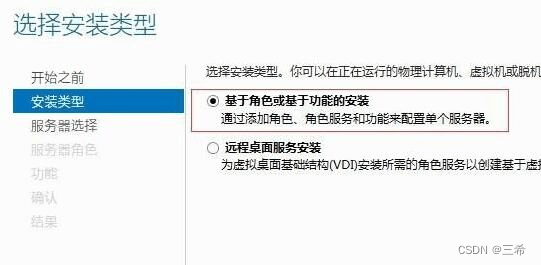
然后在服务器池中选择你需要使用的服务器。

选择完成后,在图示列表下勾选“远程桌面服务”
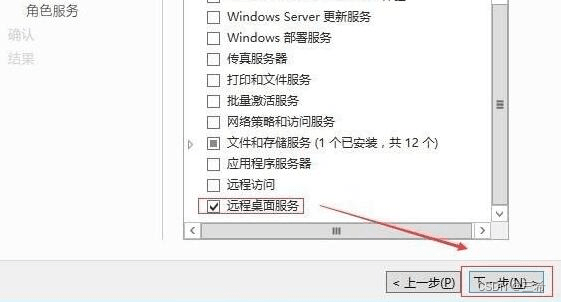
再选择需要安装的功能和角色服务。
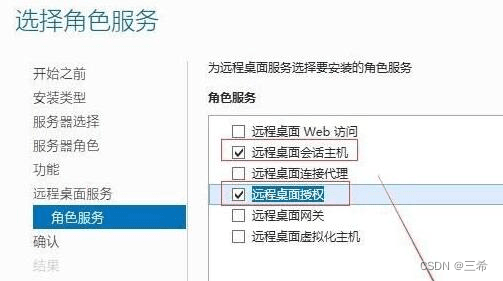
选择完成确认内容并等待安装完成。
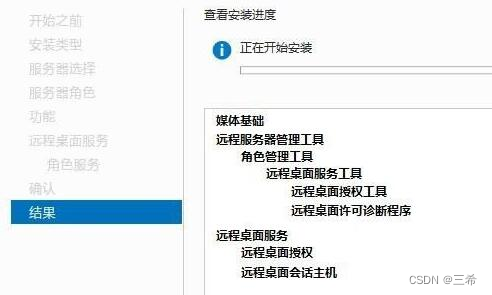
安装完成后,点击左边服务器,打开“rd授权管理器
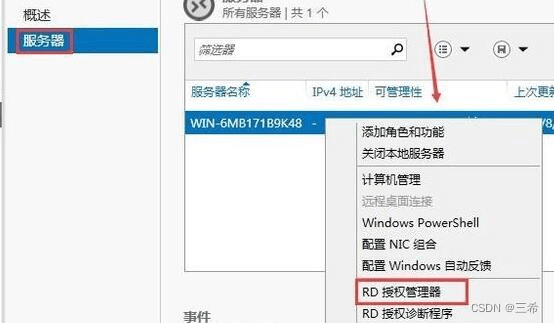
在右键其中服务器,点击“激活服务器”
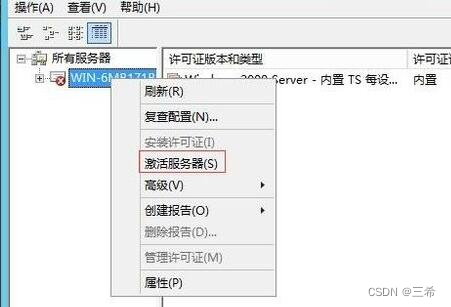
接着一路点击“下一步”并使用服务器id进行验证。
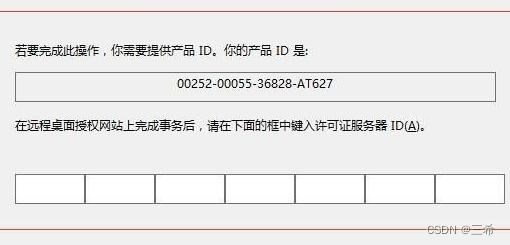
验证完成后,就可以使用远程服务了。
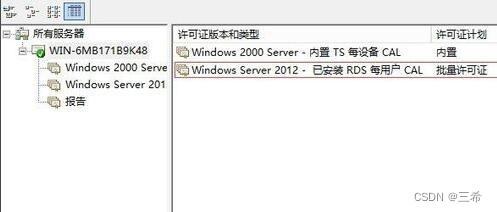
笔记本远程服务器
点击远程桌面连接
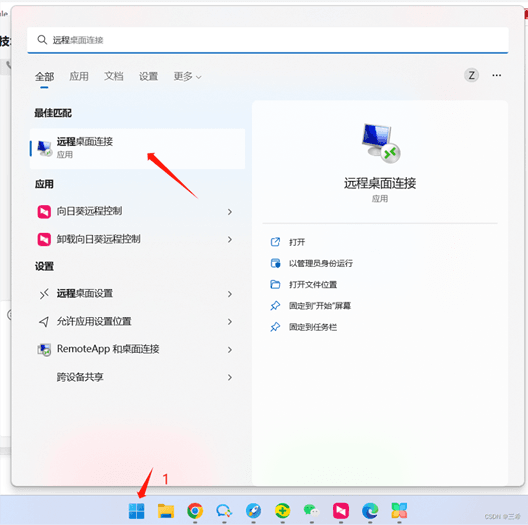
输入ip、用户名、密码进行远程

到此这篇关于windows server 2012 服务器打开系统远程功能的文章就介绍到这了,更多相关win2012系统远程内容请搜索代码网以前的文章或继续浏览下面的相关文章希望大家以后多多支持代码网!
相关文章:
-
-
找到web站点对应的应用程序池,“应用程序池”→ 找到对应的“应用程序池”→ 右键“高级设置...&…
-
一、设置不同的ip地址访问1.打开本地连接属性-打开ipv4设置-先设置一个固定ip地址,然后在右下角的高级选项中,添加第二个ip地址。2.设置完ip地址后,在网站服务-绑定添加2…
-
今天迁移至阿里云后,出现了一个问题,有些站点记录的访问者ip全是阿里云的两个内网ip,在程序中是通过request.userhostaddress读取ip地址的,之前从没遇到过这个…
-
-
云上真是无奇不有,这两天我们什么也没动,“黑色30秒”招呼不打一声就走了,而来了一位不速之客——“黑色1秒”…
版权声明:本文内容由互联网用户贡献,该文观点仅代表作者本人。本站仅提供信息存储服务,不拥有所有权,不承担相关法律责任。
如发现本站有涉嫌抄袭侵权/违法违规的内容, 请发送邮件至 2386932994@qq.com 举报,一经查实将立刻删除。
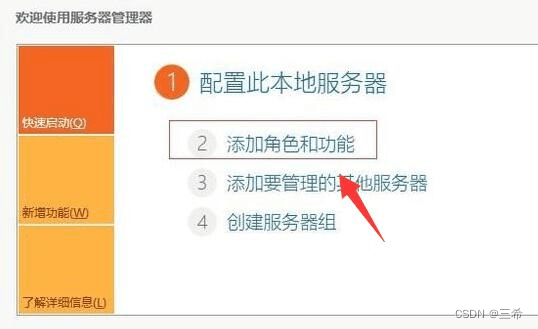
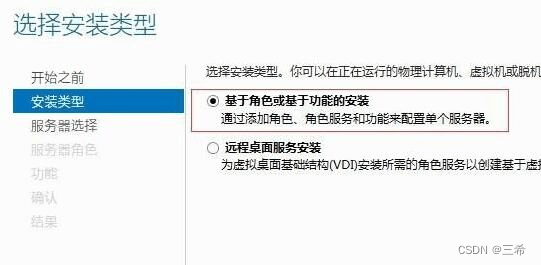

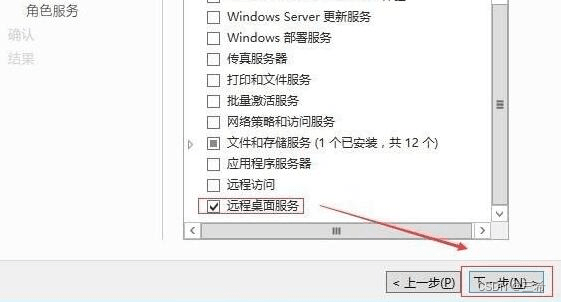
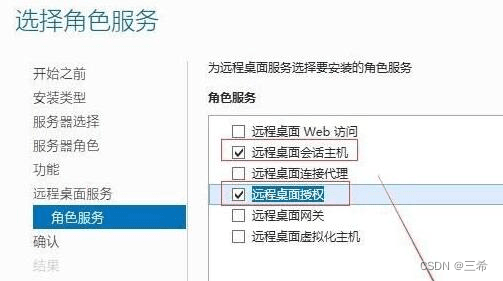
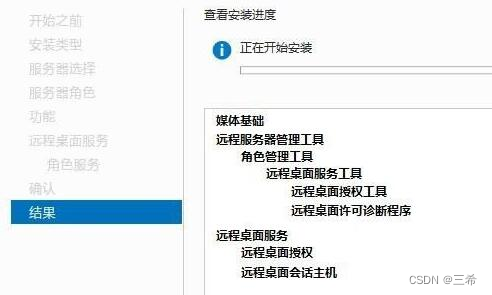
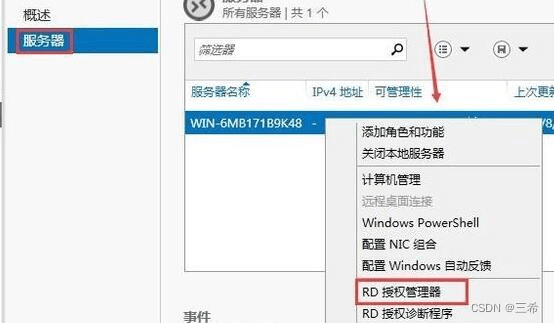
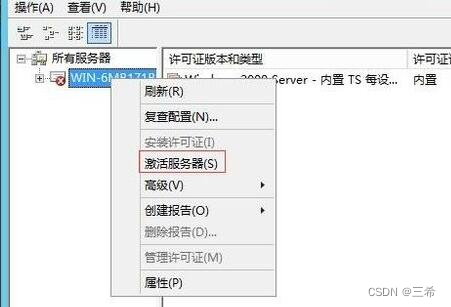
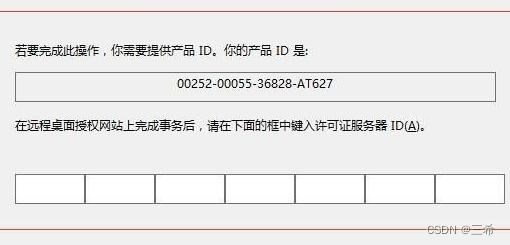
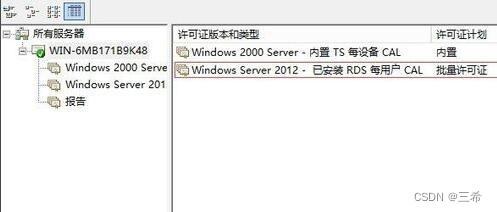
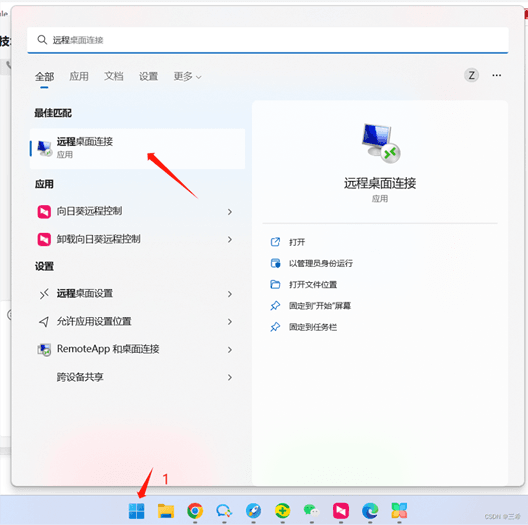



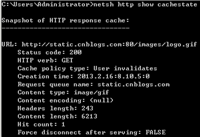
发表评论